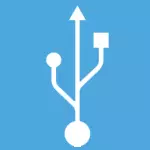
更新(2014年11月):来自Microsoft的新官方方法具有可引导的闪存驱动器 - 安装媒体创建工具。下面在本指令中描述了非正式程序和方法。
如何制作可启动的USB闪存驱动器8 Microsoft
此方法仅适用于具有Windows 8的合法副本的用户和它的密钥。例如,如果您使用Windows 8购买了一台笔记本电脑或DVD驱动器,并且希望使用相同版本的Windows 8创建可启动的USB闪存驱动器,此方法为您。
从Microsoft网站的官方下载页面下载并运行此Windows 8安装程序。启动程序后,将要求您输入Windows 8键 - 执行它 - 它位于计算机上的贴纸上,也可以在带DVD分发的框中。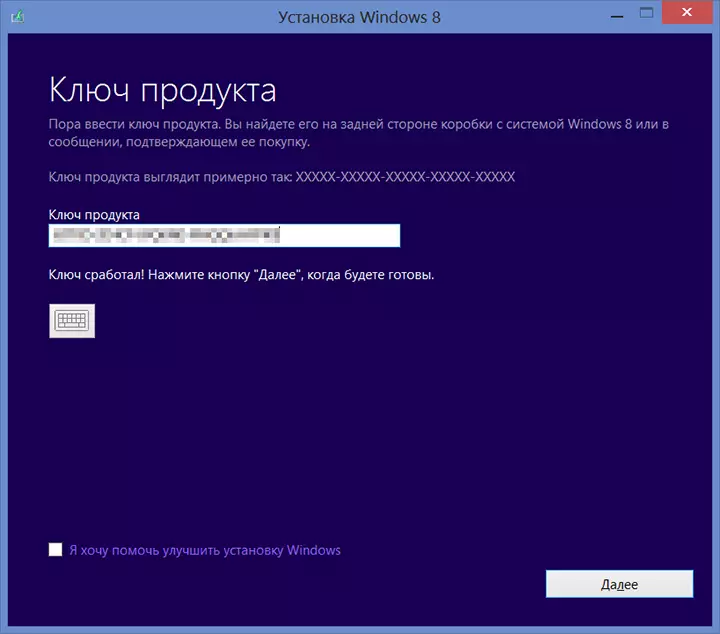
之后,将显示一条消息,其中消息是关于该键的哪个版本对应于来自Microsoft网站的Windows 8,这可能需要很长时间并且取决于您的互联网速度。
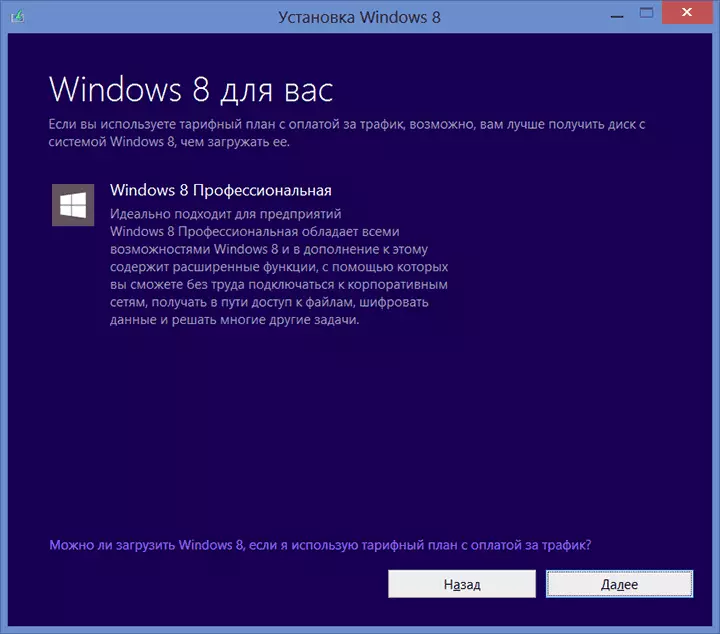
Windows 8下载确认
下载完成后,系统将提示您创建可引导闪存驱动器以安装具有分发的Windows 8或DVD磁盘。只需选择USB闪存驱动器并按照程序的说明进行操作。因此,您将通过Windows 8获取许可版本的现成USB媒体。所有剩余的待办事项是从BIOS和安装中的闪存驱动器安装下载。
另一种“官方方式”
还有另一种方式适用于创建Windows 8启动闪存驱动器,尽管它是为以前版本的Windows制作的。您将需要USB / DVD下载工具实用程序。以前,它很容易在Microsoft网站上找到,现在它从那里消失了,我不想提供与未经验证的来源的链接。我希望你能找到。您还需要Windows 8分发的ISO映像。
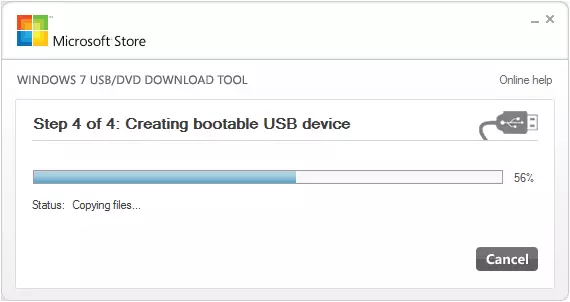
在USB / DVD下载工具中创建可启动闪存驱动器的过程
此外,一切都很简单:您运行USB / DVD下载工具,指定ISO文件的路径,指定闪存驱动器的路径并等待程序完成。也就是说,加载闪存驱动器已准备就绪。值得注意的是,创建加载闪存驱动器的该程序并不总是使用各种“Windows组件”。
Windows 8使用Ultraiso启动闪存驱动器
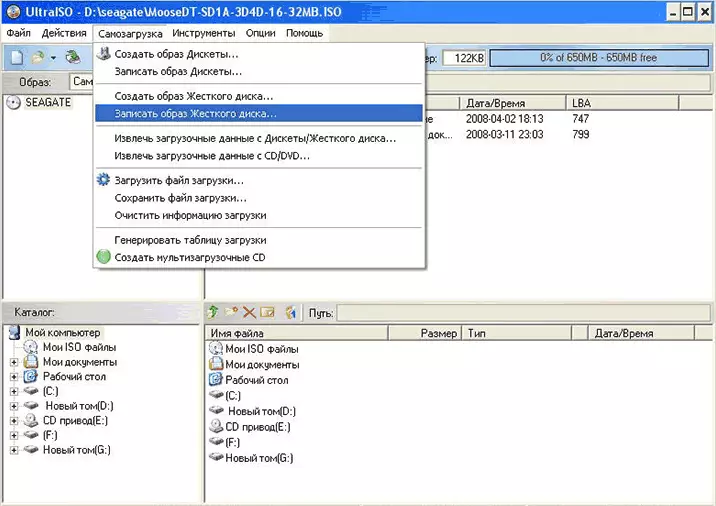
创建安装USB媒体的良好和经过验证的方法是Ultraiso。为了在此程序中制作引导闪存驱动器,您需要一个带有Windows 8分发图像的ISO文件,请在Ultraiso中打开此文件。接下来,请按照下列步骤操作:
- 选择菜单项“自载”,然后 - “写硬盘映像”。
- 在磁盘驱动器中指定闪存驱动器号,以及图像文件字段(映像文件)中的ISO文件的路径,通常此字段已填写。
- 单击“格式”按钮(格式),然后在闪存驱动器的格式的末尾 - “写图像”(写图像)。
经过一段时间,程序报告了ISO映像在闪存驱动器上已成功录制,现在正在引导。
Wintoflash - 另一个程序创建Windows 8的可启动闪存驱动器
也是一种非常简单的方法来制作可启动的闪存驱动器,用于后续安装Windows 8 - 免费Wintoflash程序,由参考http://wintoflash.com/下载。
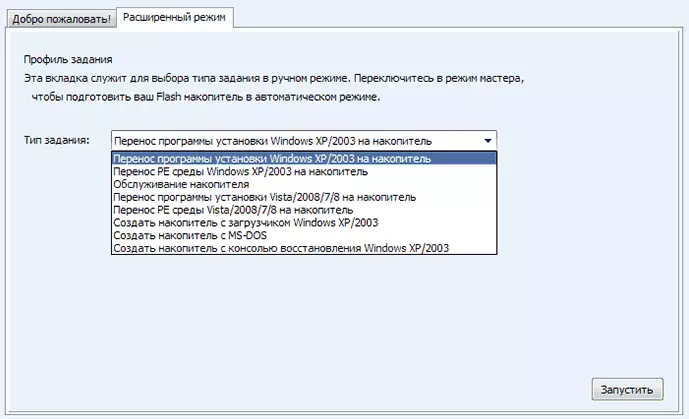
启动程序后的动作是基本的 - 在主程序窗口中,选择“Advanced Mode”选项卡,并在“任务类型”字段中 - “将Vista / 2008/8安装程序传输到驱动器”,之后 - 只需按照程序的说明操作。是的,以便以这种方式创建可启动的USB闪存驱动器8,您需要选择:
- CD与Windows 8
- 安装在Windows 8分发系统(例如,ISO通过守护程序工具连接)
- 文件夹与葡萄酒安装文件
否则,程序的使用直观。
还有许多其他方法和免费程序来创建可启动闪存驱动器。包括Windows 8.如果上面列出的项目还不够,您可以:
- 熟悉审查创建一个可启动的闪存驱动器 - 最好的Prorammas
- 了解如何在命令提示符上创建Windows 8可引导USB闪存驱动器
- 阅读如何制作多负载闪存驱动器
- 了解如何从BIOS中的闪存驱动器安装下载
- 如何安装Windows 8
